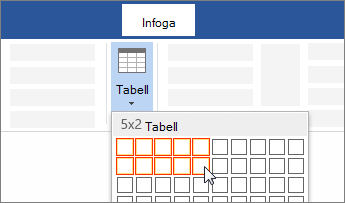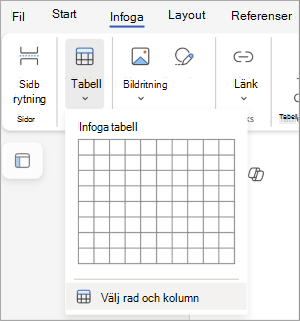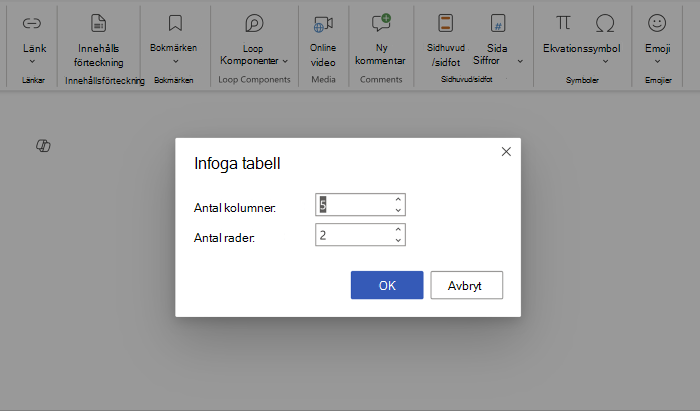Infoga en tabell
Gäller för

För en standardtabell klickar du på Infoga > Tabell och drar sedan markören över rutnätet tills du har markerat önskat antal kolumner och rader.
För en större tabell eller för att anpassa en tabell väljer du Infoga > Tabell > Infoga tabell.
Tips:
-
Om du redan har text avgränsad med flikar kan du snabbt konvertera den till en tabell. Välj Infoga > Tabell och välj sedan Omvandla text till tabell.
-
Om du vill rita en egen tabell väljer du Infoga > tabell > Rita tabell.
För en standardtabell klickar du på Infoga > Tabell och drar sedan markören över rutnätet tills du har markerat önskat antal kolumner och rader.
Om du vill ha en större tabell eller anpassa en tabell väljer du Infoga > Tabell > Välj rad och kolumn.
Ange antalet kolumner och antal rader i dialogrutan och klicka sedan på OK för att infoga tabellen.
Tips: Om du vill redigera och formatera tabellen växlar du till fliken Tabell i menyfliksområdet En rad eller flikarna Tabelldesign och Tabellayout i det klassiska menyfliksområdet.